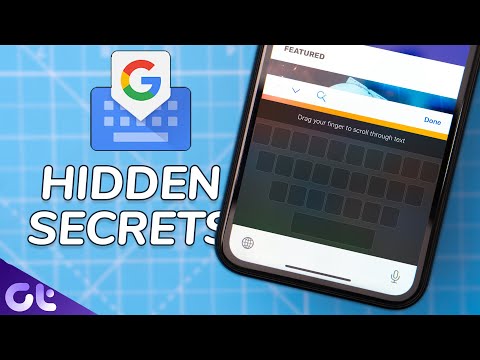Először is, beszéljünk arról, hogy mit értünk "biztonsággal". Nem akarom összekeverni ezt a "magánélet" -el, ami más. Mi arra koncentrálunk, hogy biztonságossá tegye adatait Chromebookján, ha valaha elveszik vagy ellopják - és tényleg csak a nyugalom érdekében.
Kezdje a Google-fiókkal

Az Android-telefon biztonságának megőrzéséhez hasonlóan a Chromebook biztonsága akkor is megkezdődik, mielőtt bejelentkezne. Mivel a Chrome OS a Google-fiókját szó szerint használjaminden, először ellenőriznie kell, hogy a Google-fiókja védett-e.
Bár ez egy biztonságos jelszó kiválasztásával kezdődik, a kétfaktoros hitelesítést (2FA) is engedélyezni kívánja. A Google-fiókodban 2FA lehetőség van, beleértve az SMS-kódokat (amelyek természeténél fogva bizonytalanok, de még mindig jobbak, mint a semmi), a kód nélküli 2FA, amely a telefonon, az U2F kulcsokon és még sok máson is felhasznál. Válassza ki azt, ami a legjobban működik az Ön számára, de tudd, hogy ha a legjobb biztonságot szeretné elérni, lehet, hogy U2F kulcs az út - olyan, mint a Google Titan Key csomagja.
A Saját Fiók> Kétlépcsős azonosítás menüben engedélyezheti a 2FA-t a Google-fiókjában. Továbbá, menj tovább, és futtasson egy biztonsági ellenőrzést, miközben ott van - tudod, csak azért, hogy megbizonyosodj róla, hogy minden más a felfelé és felfelé.
Telepítse az összes elérhető frissítést - különösen akkor, ha PowerWash-t igényel

Ez valójában az egyszerű rész-klikk az újraindítás gombra, ha egy frissítés elérhető és kész. Ugyanakkor rendszeres időközönként ellenőrizze a Chrome-menüben a Beállítások> Menü> Chrome-ban. Ez megmondja, hogy a Chromebook naprakész-e, de tájékoztatni fogja Önt arról is, hogy rendelkezésre áll-e egy fontosabb frissítés, amelyhez Powerwash szükséges.
Mivel a "Powerwashing" az, amit a Chrome OS gyári visszaállítást kezdeményez, ez akarat törölje le a készüléket. Be kell jelentkeznie, és újra be kell állítania a Chromebookot, de ez többnyire nem probléma, hiszen a Chrome OS mindent megtesz, és szinkronizál. Az egyetlen dolog, hogy fordítsanak különös figyelmet a valami helyi tárolt eszközön - például a Letöltések mappában -, mert a cuccok nem automatikusan mentésre kerülnek.
Ellenőrizze az Adatvédelmi és biztonsági menüt

Konkrétan meg szeretné győződni arról, hogy a Biztonságos böngészés engedélyezve van, amely figyelmezteti Önt a potenciálisan veszélyes webhelyekről. Hasonlóképpen engedélyezheti a "Biztonságos böngészés javítása" funkciót is, ha azt szeretné - ez csak néhány rendszerinformációt és oldal tartalmát küld vissza a Google-nak.
Engedélyezze az Eszköz keresése az Android-alkalmazások Chromebookjain

Ez a lehetőségkellene alapértelmezés szerint be kell kapcsolni, de nézze meg, hogy biztos legyen benne. Megtalálja a Beállítások> Google Play Áruház> Android beállítások kezelése> Google> Biztonság> Eszköz keresése.
Miután megnyomta a menüt, győződjön meg róla, hogy a felső sarokban lévő kapcsoló be van kapcsolva. Ezután, ha valaha elveszti az eszközt (vagy ellopják), távolról is megpróbálhatja nyomon követni a helyét.
Összességében elmondható, hogy a Chrome OS olyan biztonságosan működik, mint bármelyik operációs rendszer, amelyet meg akarsz kapni, különösen a dobozból. Része annak, ami annyira kellemes, hogy nem sok mindent kell tennie annak érdekében, hogy így maradjon, mert a legtöbb dolog alapértelmezés szerint engedélyezve van. A legnagyobb dolog, amit tehetsz, győződj meg róla, hogy a Google-fiókod erős jelszóval és a 2FA-val van biztosítva, csak bizonyos beállításoknál próbálkozol, hogy megbizonyosodjon róla, hogy minden engedélyezve legyen.